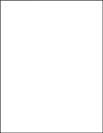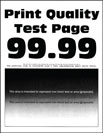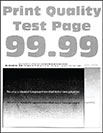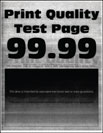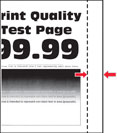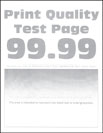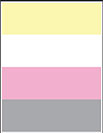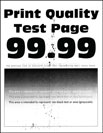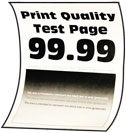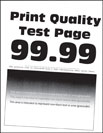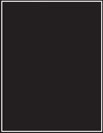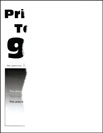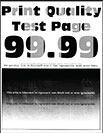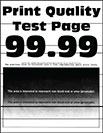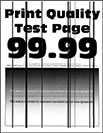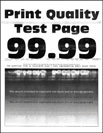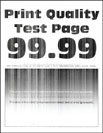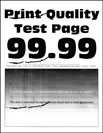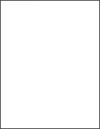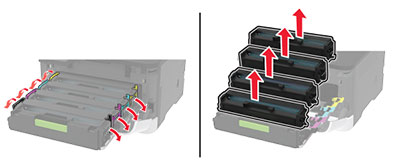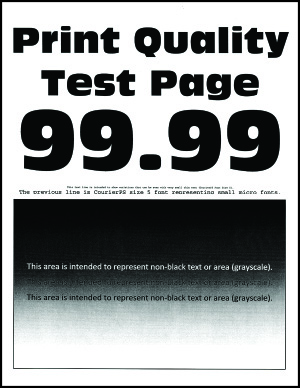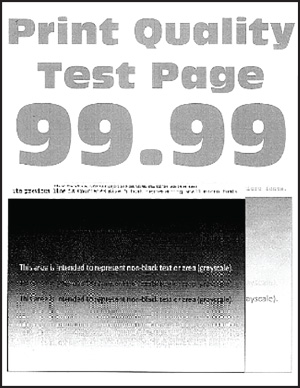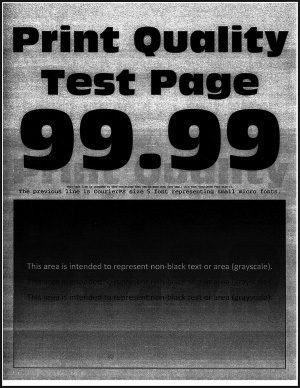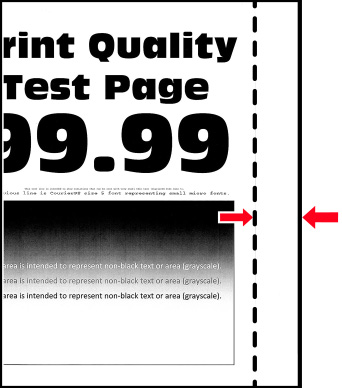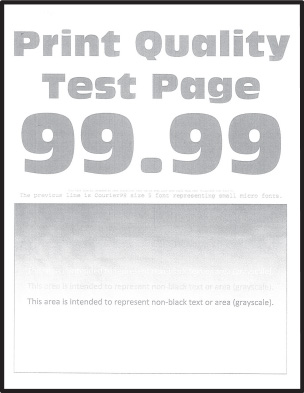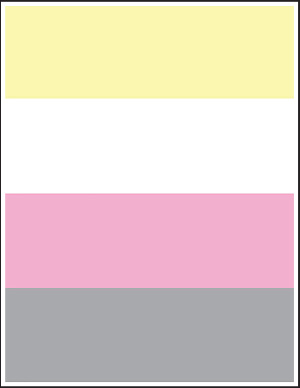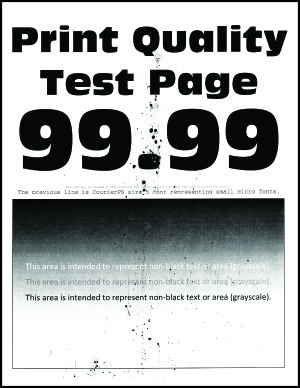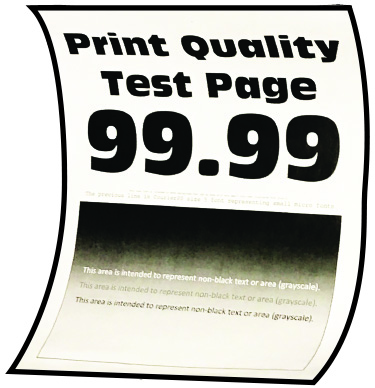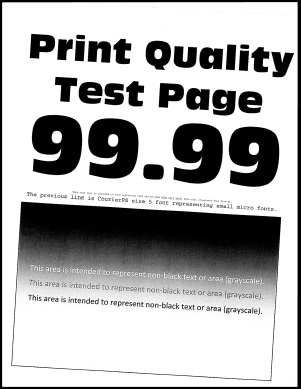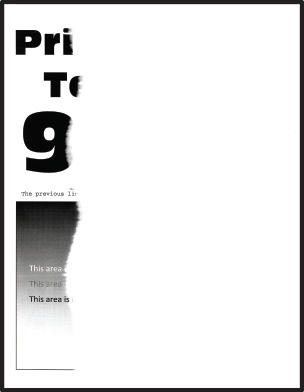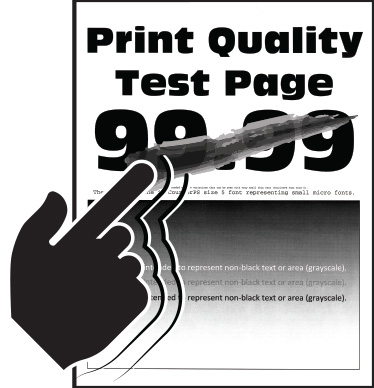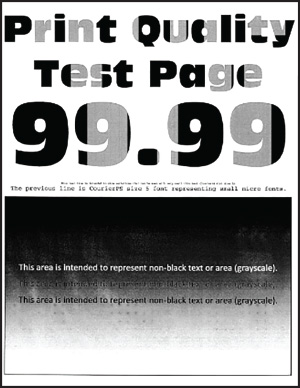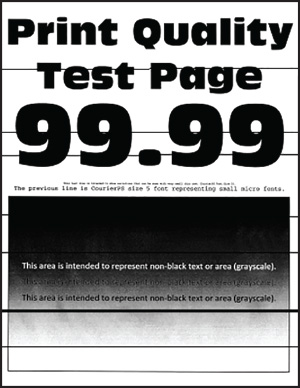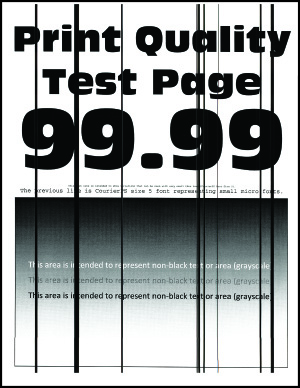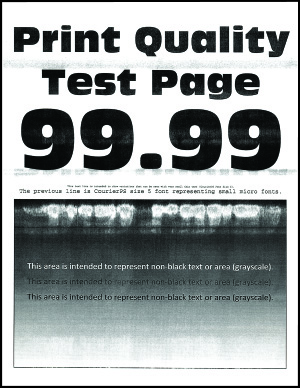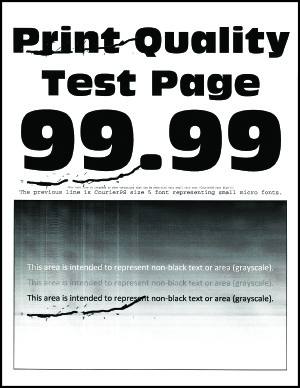步驟 1 執行色彩校正。 從控制面板,導覽到: 設定 > 列印 > 品質 > 增強影像 > 色彩校正。 列印文件。
列印輸出的列印色彩太淡嗎? | 請前往步驟 2。 | 問題已解決。 |
步驟 2 依據您的作業系統,從「列印喜好設定」或「列印」對話方塊中增加碳粉明暗度。 請注意: 您也可以在印表機控制面板上變更這些設定。導覽到設定 > 列印 > 品質 > 碳粉明暗度。 列印文件。
列印輸出的列印色彩太淡嗎? | 請前往步驟 3。 | 問題已解決。 |
步驟 3 關閉省色模式。 從控制面板,導覽到: 設定 > 列印 > 品質 > 省色模式。 列印文件。
列印輸出的列印色彩太淡嗎? | 請前往步驟 4。 | 問題已解決。 |
步驟 4 依據您的作業系統,從「列印喜好設定」或「列印」對話方塊中指定紙張類型。 請注意: - 確定設定與載入的紙張相符。
- 您也可以在印表機控制面板上變更這些設定。導覽到設定 > 紙張 > 紙匣組件配置 > 紙張尺寸/類型。
列印文件。
列印輸出的列印色彩太淡嗎? | 請前往步驟 5。 | 問題已解決。 |
步驟 5 檢查確認紙張有沒有經過材質或糙面拋光處理。
您即將列印在經過質材處理或糙面的紙張上嗎? | 請前往步驟 6。 | 前往步驟 7。 |
步驟 6 將經過質材處理的紙張更換成普通紙。 列印文件。
列印輸出的列印色彩太淡嗎? | 前往步驟 7。 | 問題已解決。 |
步驟 7 請載入新拆封的紙張。 請注意: 紙張因溼度高而吸收了水氣。請將紙張存放在原來的包裝材料內,等您準備要載入時,才將紙張取出。 列印文件。
列印輸出的列印色彩太淡嗎? | 請前往步驟 8。 | 問題已解決。 |
步驟 8 打開前門,然後用力往下壓。 將三合一碳粉匣紙匣組件。 請先取出三合一碳粉匣,然後再插回去。 先將三合一碳粉匣紙匣組件插入,再把門關上。 列印文件。
列印輸出的列印色彩太淡嗎? | 請聯絡客戶支援。 | 問題已解決。 |
 > 裝置 >
> 裝置 >